“บุคคลนี้ไม่พร้อมใช้งานบน Messenger” หมายความว่าอย่างไร

เรียนรู้เกี่ยวกับสถานการณ์ที่คุณอาจได้รับข้อความ “บุคคลนี้ไม่พร้อมใช้งานบน Messenger” และวิธีการแก้ไขกับคำแนะนำที่มีประโยชน์สำหรับผู้ใช้งาน Messenger
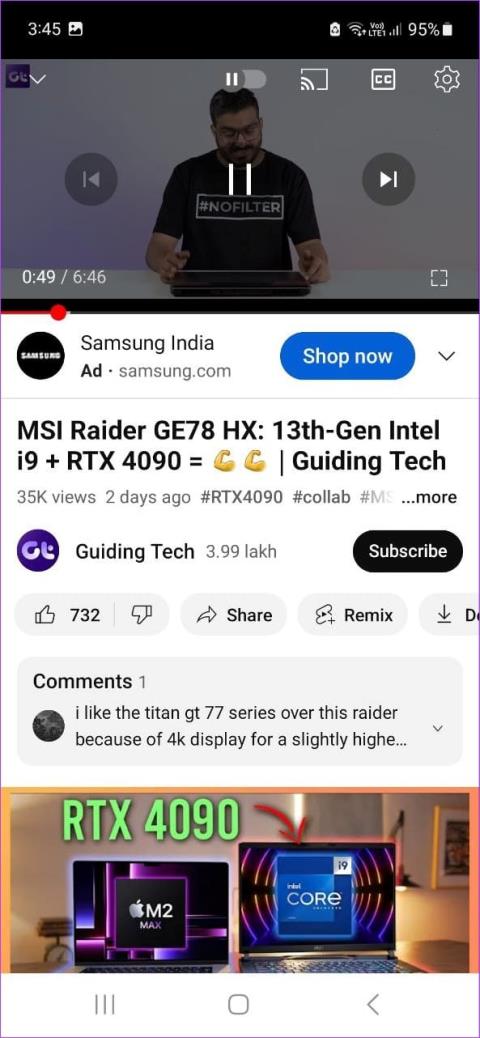
ผู้ดูอนิเมะทั่วไปไม่ใช่คนแปลกหน้าสำหรับ Crunchyroll คุณสามารถใช้แอป Crunchyroll สำหรับ Android และ iOS เพื่อเลื่อนดูประเภทต่างๆ ดูตอนล่าสุด หรือฟังเพลงธีมอะนิเมะล่าสุด อย่างไรก็ตาม ทั้งหมดนี้ไร้ผลหากแอป Crunchyroll ไม่ทำงานหรือโหลดบนมือถือของคุณ

ขั้นแรก คุณต้องตรวจสอบว่าการเชื่อมต่อเครือข่ายของคุณทำงานตามที่คาดไว้หรือไม่ หากปัญหายังคงอยู่ ให้ตรวจสอบแอปและการตั้งค่าอุปกรณ์ที่เกี่ยวข้องเพื่อให้แน่ใจว่าทุกอย่างเรียบร้อยดี อ่านต่อเพื่อเรียนรู้วิธีดำเนินการนี้และอื่นๆ บน Android และ iPhone
แอป Crunchyroll ใช้อินเทอร์เน็ต Wi-Fi หรือข้อมูลมือถือเพื่อสตรีมเนื้อหาบนโทรศัพท์ของคุณ ดังนั้น หากความเร็วอินเทอร์เน็ตของคุณไม่เพียงพอหรือผันผวนอยู่ตลอดเวลา วิดีโอ Crunchyroll อาจไม่โหลดอย่างถูกต้อง หากต้องการตรวจสอบว่าเป็นกรณีนี้หรือไม่ให้ทำการทดสอบความเร็วและตรวจสอบความเร็วอินเทอร์เน็ตปัจจุบันของคุณ

หรือเปิดแอปสตรีมมิ่ง เช่น YouTube หรือ Netflix แล้วเล่นวิดีโอ หากวิดีโอบัฟเฟอร์อยู่ตลอดเวลาหรือสตรีมด้วยคุณภาพต่ำ ให้เปลี่ยนจากข้อมูลมือถือเป็น Wi-Fi หรือหากไม่พร้อมใช้งาน ให้เปิดใช้งานและปิดใช้งาน โหมดเครื่องบินจากนั้นตรวจสอบอีกครั้งเพื่อดูว่าความเร็วอินเทอร์เน็ตของคุณเสถียรหรือไม่
หากมีการเปิดตัวรายการหรือตอนใหม่ของรายการยอดนิยมเมื่อเร็วๆ นี้ อาจส่งผลให้เซิร์ฟเวอร์ของ Crunchyroll ทำงานหนักเกินไปหรือขัดข้องได้ ซึ่งจะทำให้แอปทำงานช้าลงหรือไม่ทำงานเลย หากต้องการตรวจสอบสิ่งนี้ ให้ไปที่ หน้า สถานะเซิร์ฟเวอร์ Crunchyroll ของ Downdetectorและดูว่ามีรายงานล่าสุดหรือไม่ หากเป็นเช่นนั้น ให้รอก่อนใช้แอปอีกครั้ง
หากคุณประสบปัญหาซ้ำๆ กับแอปหนึ่งแอปขึ้นไป ให้รีสตาร์ทโทรศัพท์เพื่อแก้ไขปัญหา วิธีนี้จะช่วยแก้ไขข้อบกพร่องของระบบชั่วคราวหรือข้อบกพร่องที่ทำให้แอปเกิดข้อผิดพลาดหรือไม่ทำงานเลย ต่อไปนี้เป็นวิธีดำเนินการบน Android และ iPhone
ขั้นตอนที่ 1:กดปุ่ม Power ค้างไว้เพื่อเปิดเมนู Power
ขั้นตอนที่ 2:ที่ นี่แตะที่รีสตาร์ท

ขั้นตอนที่ 1: ปิด iPhone ของคุณโดยทำตามขั้นตอนเหล่านี้ทั้งนี้ขึ้นอยู่กับรุ่นอุปกรณ์ของคุณ:
ขั้นตอนที่ 2:กดและลากแถบเลื่อนไปจนสุด รอให้หน้าจอว่างเปล่า

ขั้นตอนที่ 3:ตอนนี้ กดปุ่ม Power ค้างไว้จนกระทั่งโลโก้ Apple ปรากฏบนหน้าจอ ปล่อยปุ่มเปิดปิด
รอให้ iPhone ของคุณเริ่มต้นใหม่ให้เสร็จสิ้น จากนั้น เปิดแอป Crunchyroll อีกครั้งเพื่อดูว่าแอปทำงานตามที่คาดไว้หรือไม่
หากคุณพยายามรับชมรายการที่ไม่มีให้บริการในประเทศของคุณในปัจจุบัน ให้กำหนดเส้นทางแอป Crunchyroll ผ่าน VPN อย่างไรก็ตาม สิ่งนี้สามารถจำกัดการเชื่อมต่ออินเทอร์เน็ตของคุณ ทำให้เกิดปัญหาเมื่อสตรีมมิ่งที่ Full HD เมื่อเกิดเหตุการณ์เช่นนี้ ให้ลองยกเลิกการเชื่อมต่อ VPN และใช้แอปอีกครั้ง อย่างไรก็ตาม การดำเนินการนี้จะทำให้บางชื่อใช้งานไม่ได้ โดยเฉพาะอย่างยิ่งหากไม่สามารถใช้งานได้ในพื้นที่ของคุณ
ต่อไปนี้เป็นวิธีดำเนินการ
ขั้นตอนที่ 1:เปิดแอป VPN ที่เกี่ยวข้องบนอุปกรณ์ของคุณ
ขั้นตอนที่ 2:ที่ นี่แตะที่ตัดการเชื่อมต่อ

รอให้แอป VPN ยกเลิกการเชื่อมต่อโดยสมบูรณ์และไอคอน Wi-Fi หรือข้อมูลมือถือปรากฏในเมนูด้านบน จากนั้นลองใช้แอป Crunchyroll อีกครั้ง
อ่านเพิ่มเติม: วิธีแก้ไข Crunchyroll ไม่ทำงานกับ VPN
แอป Crunchyroll ของคุณจะสะสมแคชเมื่อคุณใช้งาน จากนั้นจะใช้เพื่อช่วยทำให้ประสบการณ์การใช้งานแอปของคุณดีขึ้น เช่น ลดเวลาในการโหลดแอป อย่างไรก็ตาม หากแคชนี้เสียหายหรือใหญ่เกินไป อาจทำให้เกิดปัญหาเช่นแอป Crunchyroll ไม่ทำงาน
ในกรณีนี้ ให้ล้างแคชสำหรับแอป Crunchyroll โดยใช้เมนูการตั้งค่าของอุปกรณ์ Android นี่คือวิธีการ
ขั้นตอนที่ 1:เปิดแอปการตั้งค่าแล้วแตะที่แอป
ขั้นตอนที่ 2:เลื่อนลงและแตะ Crunchyroll

ขั้นตอนที่ 3:แตะที่จัดเก็บข้อมูล
ขั้นตอนที่ 4:จากนั้นแตะที่ ล้างแคช

และแม้ว่าตัวเลือกในการล้างแคชจะไม่พร้อมใช้งานสำหรับผู้ใช้ iOS คุณสามารถพิจารณาออฟโหลดแอป Crunchyrollแทนได้
แอป Crunchyroll มีตัวเลือกที่จะช่วยคุณตั้งค่าภาษาสำหรับรายการของคุณทั่วทั้งแอป อย่างไรก็ตาม หากการตั้งค่าภาษาของคุณไม่พร้อมใช้งานสำหรับรายการที่เลือก อาจทำให้แอป Crunchyroll แสดงข้อผิดพลาด “อ๊ะ มีบางอย่างผิดพลาด” เมื่อสิ่งนี้เกิดขึ้น ให้ลองเปลี่ยนตัวเลือกภาษาของเสียงในแอพแล้วตรวจสอบอีกครั้ง นี่คือวิธีการ
ขั้นตอนที่ 1:เปิดแอปมือถือ Crunchyroll และจากตัวเลือกเมนู ให้แตะที่บัญชี
ขั้นตอนที่ 2:เมื่อการตั้งค่าบัญชีของคุณเปิดขึ้น ให้ไปที่ส่วนการตั้งค่าแล้วแตะที่ภาษาของเสียง
ขั้นตอนที่ 3:ที่นี่ เลือกภาษาของเสียงอื่น

ตอนนี้เปิดชื่ออีกครั้งแล้วลองเล่น หากยังคงเห็นข้อความแสดงข้อผิดพลาด ให้ดำเนินการแก้ไขปัญหาถัดไป
เมื่อใช้แอป Crunchyroll บนอุปกรณ์เคลื่อนที่ คุณสามารถแคสต์ไปยังอุปกรณ์อื่นได้ เช่น Google TV, Fire TV Stick ฯลฯ ตราบใดที่มีแอป Crunchyroll ติดตั้งอยู่ อย่างไรก็ตาม สิ่งนี้อาจทำให้แอป Crunchyroll ไม่ทำงานหรือหยุดทำงานบนมือถือของคุณโดยสิ้นเชิง ในกรณีนี้ ให้ปิดการแคสต์แล้วตรวจสอบอีกครั้ง ต่อไปนี้เป็นวิธีดำเนินการ
ขั้นตอนที่ 1:เปิดแอป Crunchyroll แล้วแตะที่ไอคอนส่ง คุณสามารถทำได้จากส่วนควบคุมการเล่น

เมื่อรายการอุปกรณ์ที่เชื่อมต่อเปิดขึ้น ให้แตะอุปกรณ์ที่เกี่ยวข้องเพื่อหยุดแคสต์ ตอนนี้ ให้ลองเล่นเนื้อหาอีกครั้งในแอปมือถือ Crunchyroll เพื่อดูว่าสามารถแก้ไขปัญหาได้หรือไม่
การอัปเดตแอปของคุณช่วยให้มั่นใจว่าแอปจะได้รับการอัปเดตด้านความปลอดภัยและการแก้ไขข้อบกพร่องล่าสุด และแม้ว่าแอปต่างๆ มักจะอัปเดตอัตโนมัติ แต่คุณสามารถตรวจสอบการอัปเดตได้ด้วยตนเอง โดยเฉพาะอย่างยิ่งหากคุณปิดใช้งานการอัปเดตแอปอัตโนมัติก่อนหน้านี้เมื่อเสร็จแล้วสามารถช่วยแก้ไขแอป Crunchyroll ที่ไม่ทำงานได้ นี่คือวิธีการ
ขั้นตอนที่ 1:ขึ้นอยู่กับอุปกรณ์ของคุณ ไปที่หน้าแอพที่เกี่ยวข้องและตรวจสอบ
ขั้นตอนที่ 2:หากมีให้แตะที่อัปเดต

หากแอป Crunchyroll ยังคงแสดงข้อผิดพลาด “อ๊ะ มีบางอย่างผิดพลาด” ให้ถอนการติดตั้งแอปจากอุปกรณ์มือถือของคุณ เมื่อเสร็จแล้วจะเป็นการลบการตั้งค่าแอปที่กำหนดเองทำให้เกิดข้อผิดพลาด จากนั้นให้ติดตั้งแอปอีกครั้งเพื่อดูว่าปัญหาได้รับการแก้ไขหรือไม่ ทำตามขั้นตอนด้านล่างเพื่อทำ
ขั้นตอนที่ 1:กดค้างที่แอป Crunchyroll Android และเมื่อตัวเลือกปรากฏขึ้น ให้แตะที่ถอนการติดตั้ง
ขั้นตอนที่ 2:แตะที่ตกลงเพื่อยืนยัน รอให้แอปทำการถอนการติดตั้งให้เสร็จสิ้น

ขั้นตอนที่ 3:จากนั้นดาวน์โหลดแอป Crunchyroll อีกครั้งจาก Google Play Store ลงชื่อเข้าใช้อีกครั้งเพื่อเข้าถึงบัญชีของคุณ
ดาวน์โหลด Crunchyroll บน Android
ขั้นตอนที่ 1:กดแอป Crunchyroll ค้างไว้ จากนั้นแตะที่ ลบแอป
ขั้นตอนที่ 2:แตะที่ลบแอป หากได้รับแจ้ง ให้แตะลบเพื่อยืนยัน

ขั้นตอนที่ 3:ตอนนี้ไปที่ App Store และติดตั้งแอป Crunchyroll อีกครั้ง
ดาวน์โหลด Crunchyroll บน iPhone
เสร็จสิ้นกระบวนการลงชื่อเข้าใช้และเปิดเนื้อหาใดๆ ในแอป Crunchyroll เพื่อตรวจสอบว่าปัญหาได้รับการแก้ไขหรือไม่
การหยุดชะงักระหว่างการสตรีมอาจทำให้ประสบการณ์เสียได้ ดังนั้นเราหวังว่าบทความนี้จะช่วยคุณแก้ไขแอป Crunchyroll ไม่ทำงานหรือโหลดปัญหาบน Android และ iPhone ของคุณ คุณสามารถตรวจสอบบทความของเราได้หากคุณไม่สามารถเข้าสู่ Crunchyrollได้
เรียนรู้เกี่ยวกับสถานการณ์ที่คุณอาจได้รับข้อความ “บุคคลนี้ไม่พร้อมใช้งานบน Messenger” และวิธีการแก้ไขกับคำแนะนำที่มีประโยชน์สำหรับผู้ใช้งาน Messenger
ต้องการเพิ่มหรือลบแอพออกจาก Secure Folder บนโทรศัพท์ Samsung Galaxy หรือไม่ นี่คือวิธีการทำและสิ่งที่เกิดขึ้นจากการทำเช่นนั้น
ไม่รู้วิธีปิดเสียงตัวเองในแอพ Zoom? ค้นหาคำตอบในโพสต์นี้ซึ่งเราจะบอกวิธีปิดเสียงและเปิดเสียงในแอป Zoom บน Android และ iPhone
รู้วิธีกู้คืนบัญชี Facebook ที่ถูกลบแม้หลังจาก 30 วัน อีกทั้งยังให้คำแนะนำในการเปิดใช้งานบัญชี Facebook ของคุณอีกครั้งหากคุณปิดใช้งาน
เรียนรู้วิธีแชร์เพลย์ลิสต์ Spotify ของคุณกับเพื่อน ๆ ผ่านหลายแพลตฟอร์ม อ่านบทความเพื่อหาเคล็ดลับที่มีประโยชน์
AR Zone เป็นแอพเนทีฟที่ช่วยให้ผู้ใช้ Samsung สนุกกับความจริงเสริม ประกอบด้วยฟีเจอร์มากมาย เช่น AR Emoji, AR Doodle และการวัดขนาด
คุณสามารถดูโปรไฟล์ Instagram ส่วนตัวได้โดยไม่ต้องมีการตรวจสอบโดยมนุษย์ เคล็ดลับและเครื่องมือที่เป็นประโยชน์สำหรับการเข้าถึงบัญชีส่วนตัวของ Instagram 2023
การ์ด TF คือการ์ดหน่วยความจำที่ใช้ในการจัดเก็บข้อมูล มีการเปรียบเทียบกับการ์ด SD ที่หลายคนสงสัยเกี่ยวกับความแตกต่างของทั้งสองประเภทนี้
สงสัยว่า Secure Folder บนโทรศัพท์ Samsung ของคุณอยู่ที่ไหน? ลองดูวิธีต่างๆ ในการเข้าถึง Secure Folder บนโทรศัพท์ Samsung Galaxy
การประชุมทางวิดีโอและการใช้ Zoom Breakout Rooms ถือเป็นวิธีการที่สร้างสรรค์สำหรับการประชุมและการทำงานร่วมกันที่มีประสิทธิภาพ.


![วิธีกู้คืนบัญชี Facebook ที่ถูกลบ [2021] วิธีกู้คืนบัญชี Facebook ที่ถูกลบ [2021]](https://cloudo3.com/resources4/images1/image-9184-1109092622398.png)





